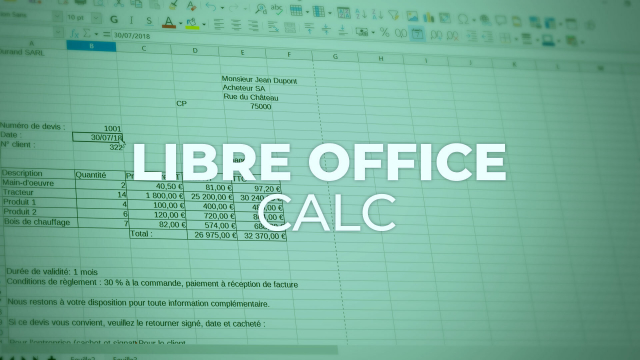Utilisation des Formules Dynamiques dans un Tableur
Découvrez comment exploiter la puissance des tableurs en utilisant des formules dynamiques qui référencent d'autres cellules. Maîtrisez l'art d'optimiser vos calculs avec des outils avancés.
Prise en main






Formats de cellule
Tris, filtrages
Formules












Validations






Mises en forme condititonnelles
Détails de la leçon
Description de la leçon
Dans cette leçon, nous explorerons les concepts fondamentaux des formules dynamiques dans un tableur. Vous apprendrez comment créer des séries de nombres automatiquement en étendant une cellule, puis comment utiliser la valeur d'une cellule dans vos calculs.
En tapant 1 dans une cellule et en étendant cette valeur, vous pouvez générer une série de nombres. Vous découvrirez ensuite l'importance de la formule commençant par un égal et comment cliquer sur d'autres cellules pour intégrer leurs valeurs dans vos calculs. Lorsque vous modifiez la valeur d'une cellule référencée, le résultat de la formule se met à jour automatiquement, illustrant l'aspect dynamique des tableurs.
Nous verrons également comment vérifier les cellules sur lesquelles pointent vos formules en double-cliquant sur la cellule contenant la formule, ce qui vous permettra de repérer rapidement des erreurs potentielles.
Objectifs de cette leçon
Les objectifs de cette vidéo sont d'enseigner comment référencer des cellules dans des formules, comprendre l'importance des formules dynamiques, et vérifier les références de cellules pour éviter les erreurs.
Prérequis pour cette leçon
Aucun prérequis spécifique n'est nécessaire, mais une compréhension de base des tableurs et des opérations arithmétiques simples serait avantageuse.
Métiers concernés
Cette compétence est particulièrement utile pour les analystes de données, les comptables, les gestionnaires de projet et tout professionnel qui utilise régulièrement des tableurs pour des analyses ou des rapports.
Alternatives et ressources
En plus d'Excel, vous pouvez utiliser d'autres tableurs tels que Google Sheets, LibreOffice Calc ou Apple Numbers pour appliquer ces connaissances.
Questions & Réponses